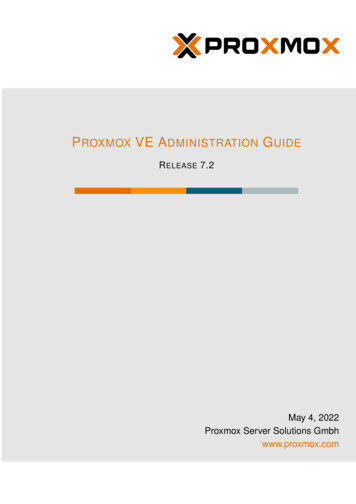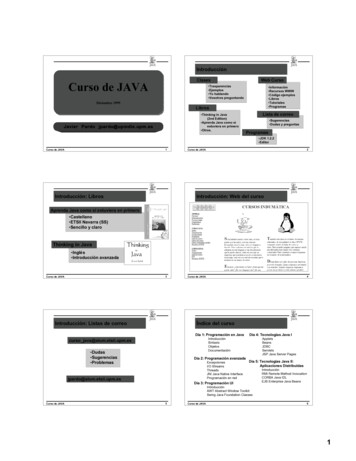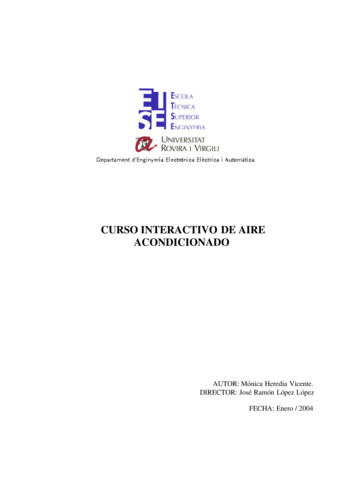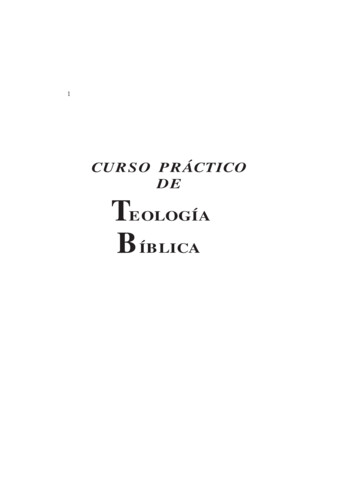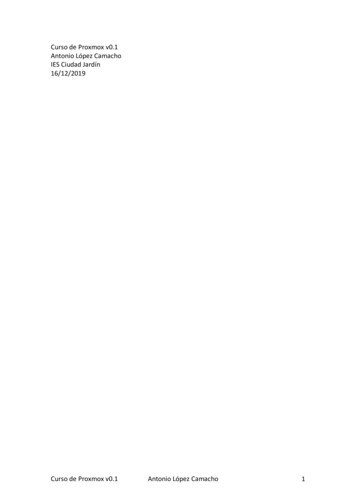
Transcription
Curso de Proxmox v0.1Antonio López CamachoIES Ciudad Jardín16/12/2019Curso de Proxmox v0.1Antonio López Camacho1
ÍndiceTable of Contents1Introducción .31.1Sistemas de virtualización . 31.1.1VMware. 31.1.2Hyper-V . 31.1.3KVM. 31.1.4LXC. 41.1.5Docker . 41.1.6Otros . 41.2Proxmox . 42Instalación de Proxmox .42.1Pasos preliminares. 52.2Proceso de instalación . 62.3Acceder al Datacenter . 83Gestión del Datacenter .93.1Nodos Proxmox. 9Curso de Proxmox v0.1Antonio López Camacho2
1 IntroducciónEl siguiente curso es un guía para realizar virtualización de Sistemas Operativos,centrándose en Proxmox como alternativa principal, debido a su gran difusión a nivelempresarial, además de ser una herramienta de software libre, lo cual ayuda en granmanera a trabajar en el ámbito docente.1.1 Sistemas de virtualizaciónExisten a día de hoy muchas alternativas empresariales a la hora de virtualizar SistemasOperativos. Vamos a ver las más representativas:1.1.1 VMwareTal vez se trate del sistema de virtualización más conocido y de mayor difusiónempresarial. La mayoría de las herramientas distribuidas por VMWare son de pago.Principales herramientas: WMware vSphere: Sistemas de virtualización completo (similar a Proxmox) quepermite la ejecución de servidores virtuales, con una consola de gestióncentralizada que simplifica tareas de administración como creación y gestión demáquinas virtuales, copias de seguridad, etc. WM Workstation Pro: Sistema de virtualización local. Ideal para crear y ejecutarsistemas operativos en segundo plano, ya sea con fines de laboratorio o comopuesto de trabajo WM Workstation Player: Herramienta gratuita, similar a la anterior, para uso nocomercial.Mas información en el sitio oficial.1.1.2 Hyper-VPrograma de virtualización de Microsoft incluido en las versiones Pro a partir deWindows 8, y como rol a partir de Windows Server 2008 R2.Mediante una interfaz sencilla, nos permite crear y gestionar máquinas virtuales, yasean de Microsoft o de otros sistemas como Linux, BSD, etc.Resulta una alternativa cómoda tanto a nivel local, con un Windows cliente, como a nivelde servidores. Lógicamente nos obliga a tener una licencia del Sistema Operativo Host.Mas información en el sitio oficial.1.1.3 KVMKernel-based Virtual Machine o Virtualización basada en núcleo, se trata de un sistemade virtualización completo con Linux. Está basado en un módulo de núcleo (kvm.ko) ydotado de una serie de herramientas de software libre.Curso de Proxmox v0.1Antonio López Camacho3
Con cualquier distribución Linux, hoy día podemos realizar virtualización de máquinascompletas. Sin una interfaz adecuada, se requiere de gran habilidad para crear ygestionar dichas máquinas, siendo complicado y a la vez muy potente su manejomediante línea de comandos.1.1.4 LXCLinux Containers o contenedores Linux es un sistema de virtualización aislado, quepermite la virtualización de sistemas operativos Linux, dentro de otro. No se trata deuna virtualización completa. Esto conlleva no poder instalar por ejemplo SistemasOperativos Windows, pero a su vez permite instalar y manejar con gran fluidez otrosSistemas Operativos Linux, utilizando muy pocos recursos.1.1.5 DockerProyecto Linux de código abierto que automatiza el despliegue de aplicaciones dentrode contenedores software. Esto permite empaquetar una aplicación y todas susdependencias, facilitando así su ejecución, ya sea en laboratorio o a nivel servidores.A día hoy, hay muchos sistemas que, a través de una interfaz sencilla, permiten uncómodo despliegue de aplicaciones utilizando Docker.1.1.6 OtrosHay más sistemas de virtualización como: VirtualBox: Hypervisor de Oracle, gratuito, similar a VMware Workstation Pro QEMU: La versión anterior de KVM Parallels: Hypervisor de pago, también similar a VMware Workstation Pro Xen: Programa de código abierto de virtualización completa. Citrix Xenserver: Interfaz de Citrix para gestión de Xen1.2 ProxmoxPVE o Proxmox Virtual Enviroment es una distribución de Linux basada en Debian queagrupa una serie de herramientas de virtualización KVM y LXC, con una interfaz websencilla basada en roles, un potente CLI, y una API REST para dar soporte a terceros,entre otras características.Se trata de un software gratuito, con un soporte mediante suscripción de pago.Dado su carácter gratuito, y facilidad de instalación y gestión, Proxmox se estáconvirtiendo en una opción muy seria a la hora de realizar virtualización de servidorestanto a nivel empresarial como en educación.2 Instalación de ProxmoxLa instalación del host se puede realizar en cuestión de minutos, para ellos nosbasaremos en la versión PVE 6.1.Curso de Proxmox v0.1Antonio López Camacho4
2.1 Pasos preliminaresAntes de nada, debemos tener en cuenta los requisitos de virtualización que tendránuestro sistema, y el hardware del que disponemos o podemos adquirir.Requisitos mínimosA la hora de virtualizar necesitaremos: Memoria RAM, mucha y rápida: 16 GB RAM DDR4 Procesador multi-núcleo y multi hilo con extensiones de virtualizacióni, de granpotencia: Xeon E3 Almacenamiento rápido para las imágenes de disco: recomendable SSD / SAS enRAID HW 1 o 5. Aquí un listado de compatibilidad de tarjetas RAID Almacenamiento externo para copias de seguridad mediante NAS Es recomendable NIC de gran velocidad (SFP ), aunque dependerá de cómodiseñemos nuestro sistema y del uso que le demos, con una simple interfazgigabit puede ser suficiente. También, para una gestión de red adecuada, es recomendable switchgestionable para sincronizar VLANs para distintas máquinas virtualesPreparamos ISO de instalaciónVamos a preparar un pendrive en el que instalaremos la ISO de Proxmox. Enlace de descarga: Descargamos PVE, no confundir con otras herramientasdisponibles Instalar la ISO en un pendrive: Resulta bastante sencillo siguiendo lasinstrucciones, en especial utilizando Windows con la herramienta etcher. Hayotras herramientas para preparar el pendrive desde Windows, perohistóricamente no nos han dado muy buenos resultadosCurso de Proxmox v0.1Antonio López Camacho5
2.2 Proceso de instalaciónEl proceso de instalación es bastante sencillo, durante el mismo tenemos que introducirlos siguientes elementos:Disco de instalación: Como hemos indicado, recomendamos RAID HW, con discos SSD oSAS. Por defecto Proxmox creará varios volúmenes. Es posible modificar el tamaño delos volúmenes e incluso crear una partición ZFSLocalización: Controla la zona horaria y el tecladoCurso de Proxmox v0.1Antonio López Camacho6
Contraseña del root y correo electrónico para notificacionesConfiguración de red: indicamos el NIC que vamos a utilizar para la configuración delsistema, nombre del host, y configuración de la red.Curso de Proxmox v0.1Antonio López Camacho7
Por último, tendremos un resumen de configuración y se realizará la instalación delsistemaUna vez finalizado podemos reiniciar y retirar el pendrive de instalación2.3 Acceder al DatacenterSí, accedemos al Datacenter, no a un servidor. El término viene dado porque podemostener varios nodos Proxmox en cluster, y la interfaz web de Proxmox está preparadapara ello. Pero vamos paso a paso.El acceso a nuestro Datacenter, vía web será de la siguiente forma:https://direccion IP:8006Por defecto, el acceso root se realizar con usuarios Linux, pero también es posible utilizarusuarios basados en Proxmox. Esto lo veremos con más detalle en la gestión de usuariosy roles.Curso de Proxmox v0.1Antonio López Camacho8
3 Gestión del Datacenter3.1 Nodos ProxmoxEs el elemento principal a la hora de gestionar nuestro Datacenter. Un nodo Proxmox esuna instalación de Proxmox como tal, es decir, cada una de las máquinas físicas que a lapostre podrán realizar virtualización. En un Datacenter podemos tener hasta 32 nodosfísicos en Cluster.Cuando gestionamos una instalación de Proxmox por primera vez, siempre tendremosun Datacenter por cada instalación. Más adelante veremos cómo podemos “unir” esosnodos en un solo Cluster.Podemos gestionarlo mediante la interfaz web del Datacenter o mediante un acceso alShell, utilizando el CLI de Proxmox y, por supuesto, gestionando Debian en modo texto.3.1.1 Acceso ShellPara acceder al Shell lo haremos mediante SSH a través del puerto 22 o a través de lainterfaz web mediante VNC en el navegador:Curso de Proxmox v0.1Antonio López Camacho9
3.1.2 ConfiguraciónLa configuración del Datacenter tiene los siguientes elementos:- Cluster: Permite crear un cluster o unirnos a uno ya existente- Ceph: Sistema de almacenamiento de apoyo al Cluster Proxmox- Options: Opciones básicas de configuración- Storage: Permite gestionar el almacenamiento del Datacenter- Backup: Gestión de copia de seguridad de las máquinas virtuales o contenedoresdel Datacenter- Replication: Permite gestionar replicación de datos entre nodos en caso de tenerun Cluster- Permissions: Gestión de usuarios, grupos, roles de Proxmox- HA: Gestión de Alta disponibilidad del Cluster- Firewall: Pues eso, un FW para nuestro Datacenter- Support: Soporte de Proxmox, requiere suscripción3.1.3 ActualizacionesActualiza Debian pero no Proxmox sino tienes licenciaPedir licencia para r-proxmox-con-ceph/Curso de Proxmox v0.1Antonio López Camacho10
OSBoxes.org para descargar versionesiEs recomendable revisar la BIOS de la placa, las extensiones de virtualización podrían estar desactivadasCurso de Proxmox v0.1Antonio López Camacho11
Operativos Windows, pero a su vez permite instalar y manejar con gran fluidez otros Sistemas Operativos Linux, utilizando muy pocos recursos. 1.1.5 Docker . - Backup: Gestión de copia de seguridad de las máquinas virtuales o contenedores del Datacenter - Replication: Permite gestionar replicación de datos entre nodos en caso de tener .